
Inhaltsverzeichnis:
- Schritt 1: Materialien
- Schritt 2: Öffnen Sie die Abdeckung
- Schritt 3: Entfernen der Farbbandspulen von der Schreibmaschine
- Schritt 4: Bereiten Sie das Farbband vor, das aus dem Farbbandvibrator entfernt werden soll
- Schritt 5: Entfernen des Farbbands
- Schritt 6: Anbringen neuer Farbbandspulen an Treiberstiften
- Schritt 7: Befestigen Sie ein neues Band am Bandvibrator
- Schritt 8: Feinschliff
- Autor John Day [email protected].
- Public 2024-01-30 07:19.
- Zuletzt bearbeitet 2025-01-23 12:52.

Ich benutze seit etwas mehr als einem Jahr eine Schreibmaschine, kann mich aber noch gut daran erinnern, wie schwierig es war, mein Schreibmaschinenband zum ersten Mal wechseln zu müssen. Als ich sah, dass es auf dieser Website keine Anleitung gab, die jemandem helfen würde, das Farbband ihrer Schreibmaschine zu wechseln, beschloss ich, eine zu erstellen. Fühlen Sie sich frei, Ihre Fragen zu kommentieren und ich helfe Ihnen gerne weiter. Die für diese Demonstration verwendete Schreibmaschine ist eine Olympia DeLuxe.
Schritt 1: Materialien
Es gibt nicht zu viele Materialien, die Sie benötigen, um Ihr Band tatsächlich zu wechseln. Eigentlich brauchen Sie nur eine Schreibmaschine und ein neues Farbband. Ich habe meinen Farbbandersatz bei Amazon über diesen Link erhalten:
www.amazon.com/Universal-Typewriter-Ribbon…
Einige Dinge, die hilfreich sein können, aber nicht benötigt werden, sind Latexhandschuhe und eine Nähnadel. Schließlich ist das Farbband mit Tinte gesättigt und kann daher leicht an die Hände gelangen. Ein Paar Latexhandschuhe hält Ihre Hände frei von Tinte. Mit dem Stift kann das Band wieder in den Bandvibrator gesteckt werden.
Schritt 2: Öffnen Sie die Abdeckung




Um an den Bereich zu gelangen, in dem sich das Farbband der Schreibmaschine befindet, müssen Sie die klappbare Abdeckung öffnen, die es schützt. Nicht alle Schreibmaschinen haben diese Abdeckung und daher können Sie diesen Schritt überspringen. Um die Abdeckung anzuheben, greifen Sie sie wie oben gezeigt von innen und ziehen Sie sie fest nach oben. Stellen Sie sicher, dass der Druckschlitten-Entriegelungshebel nicht im Weg ist, bevor Sie versuchen, die Abdeckung zu öffnen, da dies Ihre Schreibmaschine beschädigen kann. Wenn Sie sich nicht sicher sind, wie Sie dies beheben können, überprüfen Sie das endgültige Bild, da es eine kurze Beschreibung enthält, die Ihnen hilft.
Schritt 3: Entfernen der Farbbandspulen von der Schreibmaschine



Jetzt, da die Abdeckung geöffnet ist und Sie vollständig auf das Farbband zugreifen können, können wir mit der Demontage beginnen. Das erste, was Sie tun werden, ist, den Clip, der auf dem Farbband ruht, aus dem Weg zu schieben, da er verhindert, dass die Spule angehoben wird. Von dort aus ziehen Sie die Spule nach oben, bis sie sich vom Mitnehmerstift löst, an dem sie befestigt ist. Wenn Sie fertig sind, können Sie die Spule wie ich auf die Typenleisten legen. Wiederholen Sie diesen Schritt mit der anderen Spule.
Schritt 4: Bereiten Sie das Farbband vor, das aus dem Farbbandvibrator entfernt werden soll

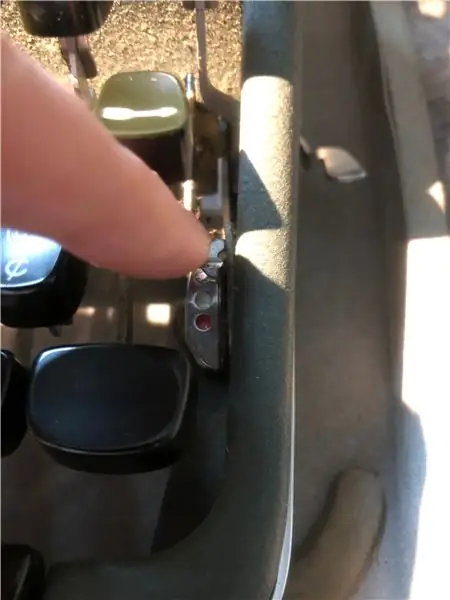
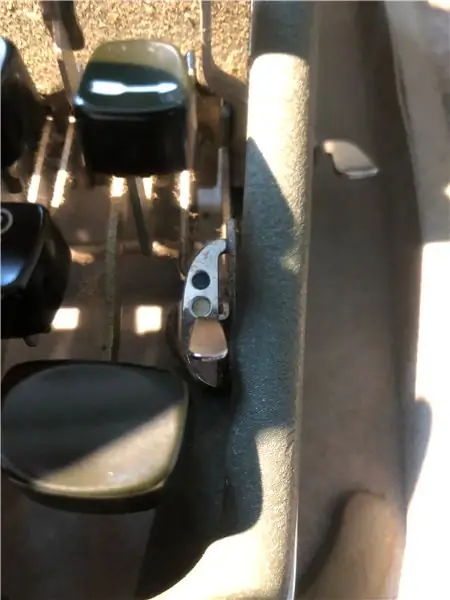
Bevor Sie Ihr altes Farbband vollständig von Ihrer Schreibmaschine entfernen können, müssen wir noch einige Schritte ausführen, um den Vorgang zu vereinfachen. Das erste, was wir tun werden, ist, die Farbe mit dem Farb-Kipphebel in Rot zu ändern. Der Grund dafür ist, dass der Farbbandvibrator höher als normal ansteigt, wenn er auf Rot eingestellt ist, was das Entfernen des Farbbands erleichtert. Der nächste Schritt besteht darin, die Umschalttaste zu drücken, die den gesamten Schlitten anhebt, sodass Sie beim Entfernen des Farbbands noch mehr Platz zum Arbeiten haben.
Schritt 5: Entfernen des Farbbands


Jetzt sind wir endlich bereit, das Band zu entfernen. Dazu müssen Sie etwas Farbband zwischen den Typenführungsarmen herausziehen. Dann können Sie das Farbband durch die Lücken auf beiden Seiten des Farbbandvibrators ziehen. Wenn dieser Schritt abgeschlossen ist, wird das Farbband vollständig von der Schreibmaschine demontiert und kann entsorgt werden. Wenn Sie das Gefühl haben, dass es immer noch sehr schwierig ist, Ihre Hände in die Bereiche zu bringen, die zum Entfernen des Farbbandes benötigt werden, können Sie eine Ihrer Schreibmaschinentasten drücken, wodurch der Farbbandvibrator hochspringt. Halten Sie es in dieser ausgestreckten Position mit einer Ihrer Hände und Sie haben ungefähr einen Zentimeter mehr Platz zum Arbeiten.
Schritt 6: Anbringen neuer Farbbandspulen an Treiberstiften


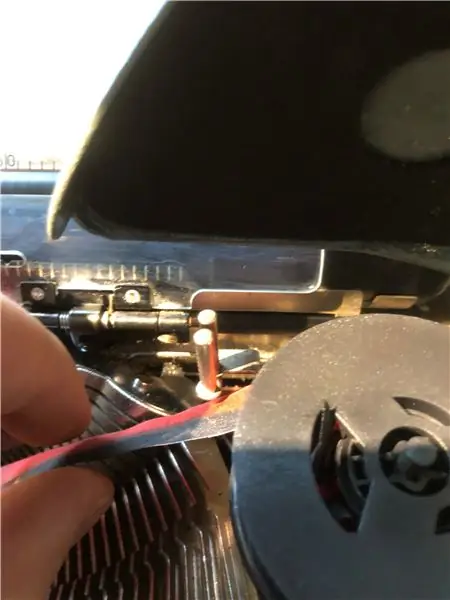
Nachdem Sie nun endlich das alte Schreibmaschinenband entfernt haben, ist es an der Zeit, das neue anzubringen. Stellen Sie dazu sicher, dass Ihr Farbband so ausgerichtet ist, wie meins im ersten Bild mit der schwarzen Tintenlinie über der roten Tinte ist. Von dort aus werden wir im Wesentlichen die Schritte ab Schritt 3 in umgekehrter Reihenfolge ausführen. Legen Sie eine der Spulen auf die Typenleisten, während Sie die andere in einer Hand halten. Drücken Sie den Clip, der auf dem Farbband liegt, heraus, so dass Sie das mittlere Loch der Spule auf den Mitnehmerstift schieben können. Lösen Sie den Clip und vergewissern Sie sich, dass er auf das Farbband fällt, ohne die Kunststoff-/Metallteile der Spule zu berühren. Dann greifen wir das Band und legen es zwischen die Führung, wie in den Bildern oben gezeigt. Wiederholen Sie diese Schritte mit der anderen Spule und wenn Sie dies abgeschlossen haben, sollte Ihre Schreibmaschine wie das endgültige Bild aussehen.
Schritt 7: Befestigen Sie ein neues Band am Bandvibrator
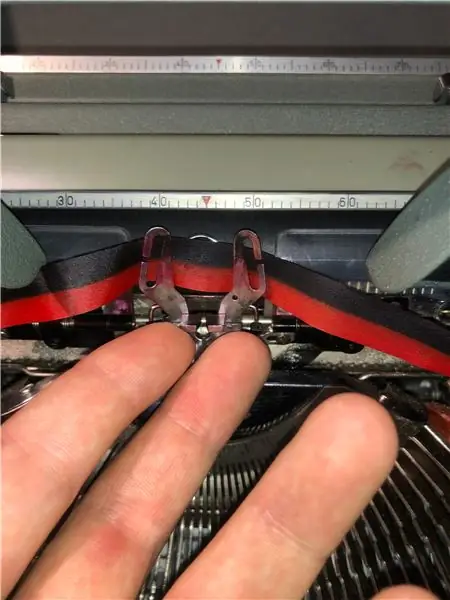
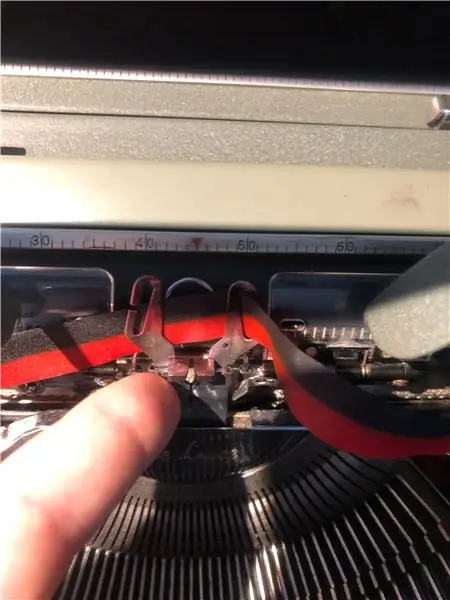

Dies ist wahrscheinlich der schwierigste Teil des gesamten Prozesses, also seien Sie nicht frustriert, wenn Sie ein paar Versuche brauchen, um ihn abzuschließen. Sie werden den Farbbandvibrator in seine höchste Position bringen wollen, denn das erste, was Sie tun werden, ist, das Farbband dahinter zu stecken. Wenn Sie vergessen, das Farbband hinter den Vibrator zu stecken und es einfach vorne anzubringen, verfängt sich das Farbband in der Schriftführung und bündelt sich während des Tippens. Sobald das Band hinter dem Bandvibrator verstaut ist, möchten Sie es durch die Lücken des Vibrators ziehen, ähnlich wie wir es entfernt haben. Wiederholen Sie dies auf beiden Seiten des Bandvibrators, bis Ihre Schreibmaschine im endgültigen Bild wie meine aussieht. Jetzt ist auch ein guter Zeitpunkt, um sicherzustellen, dass Ihre Spulen richtig zugeführt werden. Geben Sie ein paar Buchstaben ein und beobachten Sie die Drehrichtung Ihrer Farbbandspulen. Sobald Sie festgestellt haben, welche davon die Zuführspule und welche die Aufnahmespule ist, können Sie die Aufnahmespule aufwickeln, bis das Farbband gelehrt wird.
Schritt 8: Feinschliff
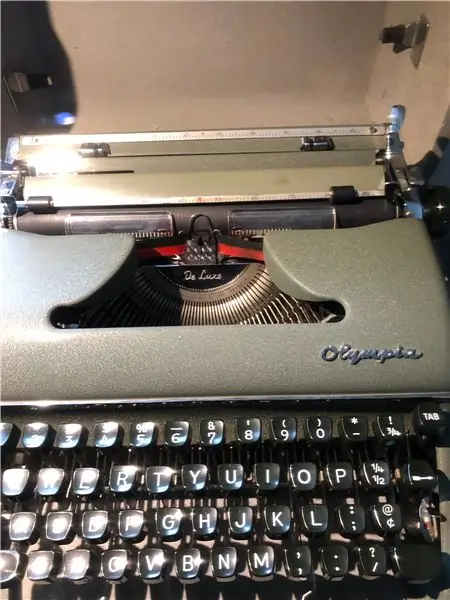


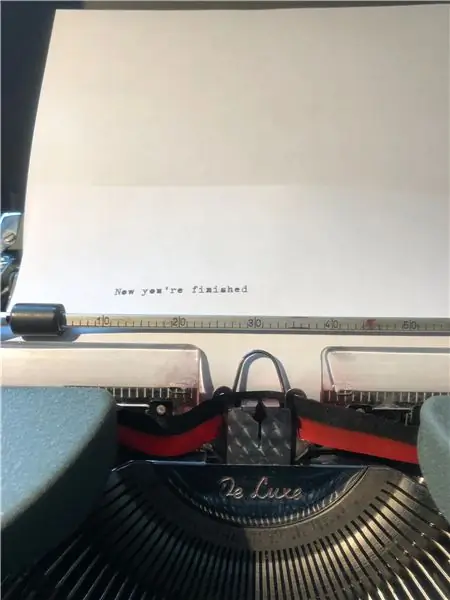
Während das neue Farbband nun vollständig an Ihrer Schreibmaschine befestigt ist, müssen wir uns noch um einige Dinge kümmern. Als erstes müssen wir die Abdeckung wieder nach unten drücken, damit sie das Farbband schützt. Achten Sie darauf, dass er ganz nach unten gedrückt ist, sonst reibt Ihr Schlitten-Entriegelungshebel daran. Stellen Sie dann sicher, dass Sie Ihren Farbkippschalter wieder auf Schwarz stellen und lassen Sie dann die Umschalttaste los. Um sicherzustellen, dass alles perfekt funktioniert, streichen Sie mit einem Blatt Papier hindurch und tippen Sie einige Buchstaben. Machen Sie sich keine Sorgen, wenn Ihre Buchstaben sehr dick oder verschmiert aussehen, da dies auf das neue Band zurückzuführen ist und nachlässt, wenn das Band mit der Zeit zu trocknen beginnt. Viel Glück und ich hoffe das hilft!
Empfohlen:
So wechseln Sie die Festplatte Ihres Asus Notebook-PCs - Gunook

So wechseln Sie die Festplatte Ihres Asus Notebook-PCs: Hatte Ihre Festplatte jemals nicht mehr funktioniert oder war der Speicherplatz auf Ihrer Festplatte knapp? Ich habe eine Lösung für Sie. Ich zeige Ihnen, wie Sie Ihre Festplatte an Ihrem Asus Notebook-PC wechseln
Wechseln Sie den Zugriff mit Makey Makey - Gunook

Schalterzugriff mit Makey Makey: Dieses System mit zwei Schaltern verwendet ein Schoßtablett (ich habe dieses von IKEA verwendet), leitfähiges Material (ich habe Aluminium- und Kupferband verwendet, aber Sie können immer gute alte Küchenaluminiumfolie verwenden), Klebeband und ein Makey Makey, um einen Touch-Only-Schalter zu erstellen. Das System c
So wechseln Sie die Festplatte in einer PS4 – wikiHow

So wechseln Sie die Festplatte in einer PS4: Hallo, mein Name ist Jekobe Hughes. Ich bin ein Robotik- und Elektronikstudent am Lake Area Technical Institute. Ich werde Ihnen etwas zeigen, was alle Spieler wissen müssen, wie Sie Ihre Festplatte in Ihrer PlayStation ändern können. Alles, was Sie brauchen, ist Ihre PlayStation
Wechseln einer Festplatte - Gunook

Wechseln einer Festplatte: In diesem Handbuch werden wir die grundlegenden Schritte zum Wechseln einer Festplatte in einem Computerturm durchgehen. Es gibt viele Gründe, warum Sie ein Laufwerk austauschen möchten. Vielleicht möchten Sie auf ein schnelleres oder größeres Laufwerk upgraden. Vielleicht willst du einfach alles mitnehmen
Ein Dell 6850 Motherboard wechseln - Gunook

Wechseln Sie ein Dell 6850-Motherboard: So tauschen Sie ein Dell 6850-Motherboard aus. Wenn Sie ein Ersatz-Motherboard und keinen offiziellen Techniker haben, der es für Sie auswechselt, können Sie dies selbst tun, es ist nicht so schwierig, wenn Sie den blauen Knopf kennen. Dies sind die
